Kako spremeniti velikost vseh / več slik v Wordu?
Ko kopiramo ali uvozimo slike iz interneta ali drugih datotek, je njihova velikost lahko različna. Vsi vedo, kako spremeniti velikost slik eno za drugo, če pa jih želimo hkrati spremeniti na enako velikost, kako lahko to storimo? Ta vadnica vam bo pokazala več načinov spreminjanja velikosti slik.
Ročno spremenite velikost slik v Wordu
Spremenite velikost slik z VBA
Spremenite velikost več slik naenkrat s programom Kutools for Word
Ročno spremenite velikost slik v Wordu
1. Za prikaz ročic za določanje velikosti slike s klikom na sliko;
2. Postavite kazalko na enega od ročic za določanje velikosti slike.
3. Povlecite ročico za določanje velikosti, dokler velikost slike ne ustreza vašim potrebam. Oglejte si posnetek zaslona:

Opombe: S to metodo ne morete hkrati spremeniti velikosti več slik. Velikost jih morate spreminjati eno za drugo, dokler ne spremenite velikosti vseh slik.
Spremenite velikost slik z VBA
Z naslednjo kodo VBA lahko slike spremenite na svojo idealno velikost. To lahko storite na naslednji način:
V tem primeru velikost slike spremenimo na 1.78 palca višine in 3.17 palca širine.
1. Izberite sliko, za katero želite spremeniti velikost;
2. Pritisnite Alt + F11 da odprete Microsoft Visual Basic za aplikacije okno;
3. Kliknite Moduli iz Vstavi , kopirajte in prilepite naslednjo kodo VBA v Moduli okno;
Koda VBA: Spremenite velikost ene slike na določeno velikost:
Sub ResizePics()
Dim shp As Word.Shape
Dim ishp As Word.InlineShape
If Word.Selection.Type <> wdSelectionInlineShape And _
Word.Selection.Type <> wdSelectionShape Then
Exit Sub
End If
If Word.Selection.Type = wdSelectionInlineShape Then
Set ishp = Word.Selection.Range.InlineShapes(1)
ishp.LockAspectRatio = False
ishp.Height = InchesToPoints(1.78)
ishp.Width = InchesToPoints(3.17)
Else
If Word.Selection.Type = wdSelectionShape Then
Set shp = Word.Selection.ShapeRange(1)
shp.LockAspectRatio = False
shp.Height = InchesToPoints(1.78)
shp.Width = InchesToPoints(3.17)
End If
End If
End Sub4. klik Run gumb ali F5 tipko za zagon kode VBA, izbrana slika pa je spremenjena na vašo velikost.
Opombe: V zgornji kodi, V shp.Height = InchesToPoints (1.78) in shp.Width = InchesToPoints (3.17) sta višina in širina slike, lahko spremenite velikost, da ustreza vašim potrebam.
S to kodo VBA tudi ne morete hkrati spremeniti velikosti celotne slike ali več slik. Med Wordovim dokumentom in Microsoft Visual Basic za aplikacije okno, da izberete sliko in uporabite kodo. To je preveč dolgotrajno.
Spremenite velikost slik s programom Kutools for Word
z Kutools za besedo 's Spreminjanje velikosti slik pripomočka se lahko znebite nadležnih in zamudnih operacij ter hitro spremenite velikost vseh slik iz dokumenta.
| Kutools za Word : z več kot 100 priročnimi dodatki za Word, ki jih lahko brezplačno preizkusite v 60 dneh. |
1. Uporabite to orodje s klikom Kutools Plus > Resize. Oglejte si posnetek zaslona:
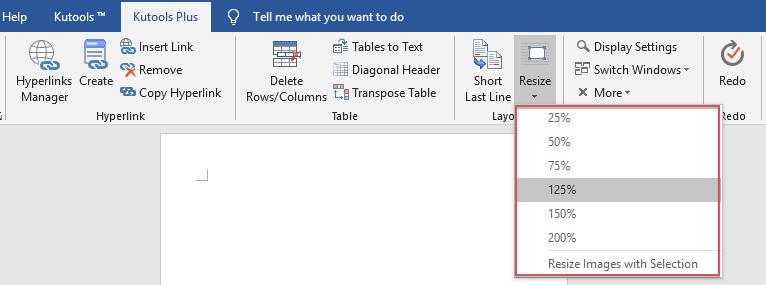
2. Če želite spremeniti velikost vseh slik na določen odstotek prvotne velikosti, izberite enega od šestih odstotkov na spustnem seznamu. Če želite na primer vse slike spremeniti na 50% prvotne velikosti, izberite 50%. Po kliku 25%, videli boste, da so bile vse slike velike do 50%. Oglejte si posnetek zaslona:

Če želite vse slike prilagoditi enaki velikosti z izbrano, izberite sliko kot velikost modela in kliknite Kutools Plus > Resize > Spreminjanje velikosti slik z izbiro, in vse slike bodo spremenjene v enaki velikosti glede na izbrano, glejte posnetek zaslona:

Za podrobnejše informacije o Kutools za WordJe Spreminjanje velikosti slik pripomoček, kliknite tukaj.
Kliknite za prenos Kutools za Word in brezplačno preskusno različico zdaj!
Predstavitev: v Wordu spremenite velikost vseh slik hkrati
Najboljša pisarniška orodja za produktivnost
Kutools za Word - Izboljšajte svojo besedno izkušnjo z Over 100 Izjemne lastnosti!
🤖 Kutools AI pomočnik: Preoblikujte svoje pisanje z AI - Ustvarite vsebino / Prepiši besedilo / Povzemite dokumente / Povprašajte za informacije na podlagi dokumenta, vse v Wordu
📘 Obvladovanje dokumentov: Razdeljene strani / Spoji dokumente / Izvozi izbor v različnih formatih (PDF/TXT/DOC/HTML ...) / Paketna pretvorba v PDF / Izvozi strani kot slike / Natisnite več datotek hkrati...
✏ Urejanje vsebine: Serijsko iskanje in zamenjava čez več datotek / Spremeni velikost vseh slik / Prenos vrstic in stolpcev tabele / Pretvori tabelo v besedilo...
🧹 Čiščenje brez napora: Pometite stran Dodatni prostori / Prelomi oddelkov / Vse glave / Besedilna polja / Hiperpovezave / Za več orodij za odstranjevanje pojdite na naš Odstrani skupino...
➕ Ustvarjalni vložki: Vstavi Tisoč ločila / Potrditvena polja / Radijske tipke / QR koda / Črtna koda / Tabela z diagonalno črto / Naslov enačbe / Opis slike / Naslov tabele / Več slik / Odkrijte več v Vstavi skupino...
???? Natančne izbire: Natančna točka določene strani / mize / Oblike / odstavki naslova / Izboljšajte navigacijo z več Izberite funkcije...
⭐ Izboljšave zvezdic: Hitra navigacija do katere koli lokacije / samodejno vstavljanje ponavljajočega se besedila / brez težav preklapljate med okni dokumentov / 11 Orodja za pretvorbo...
